Comment sauvegarder le calendrier Samsung sur le PC
- Comment sauvegarder et restaurer le calendrier Samsung sur le compte Google
- Comment sauvegarder et restaurer le calendrier Samsung sur PC
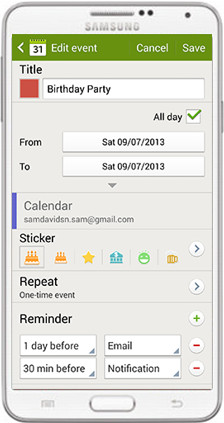
Le calendrier est un outil vital qui vous assure de planifier des tâches dans un temps réaliste. Avec un calendrier, vous pouvez planifier les choses importantes que vous oubliez tout le temps. Il vous aide aussi à ne rien oublier dans votre vie personnelle. Avec son aide, vous serez capable de vous adapter aux changements inattendus de votre emploi du temps. Vous aurez une liste de tâches que vous pouvez barrer une fois réalisées ce qui sera primordial dans la gestion de vos tâches. C'est donc primordial d'éviter la perte de ce calendrier en le sauvegardant souvent. En cas de perte, vous pourrez simplement le restaurer sur votre téléphone Samsung. Cet article vous montre comment sauvegarder et restaurer votre calendrier sur votre compte Google et comment utiliser un outil de restauration.
Comment sauvegarder et restaurer le calendrier Samsung sur le compte Google
Etape 1 Activez la synchronisation pour vos comptes. Aller à l'écran d'accueil et cliquer sur le bouton "Menu” puis "Réglages" et "Comptes".
Etape 2 Choisir le type de compte qui contient le calendrier que vous souhaitez synchroniser à votre appareil Samsung.
Etape 3 Si vous avez plus d'un compte, selectionnez celui que vous préférez synchroniser.
Etape 4 Selectionner l'option "Sync Calendar" pour cocher la case. Votre appareil commencera ensuite la synchronisation du calendrier.
Etape 5 Cliquer sur retour pour sortir de l'écran de synchronisation. Pour reproduire cela pour un autre compte, il faut utiliser la même procédure à nouveau.
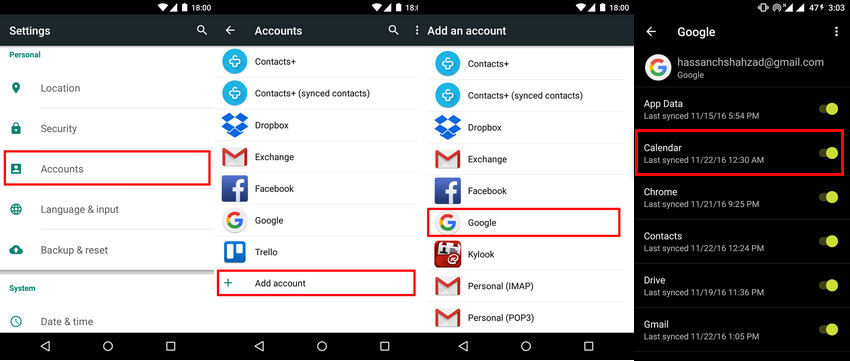
TunesGo pour la sauvegarde et restauration du calendrier Samsung
TunesGo Sauvegarde Samsung and Restore est sans doute la meilleure application qui peut être utilisée pour la gestion des fichiers sur Samsung. Cet outil possède de puissantes fonctions qui en font un bon choix. Cet outil est capable de supporter une grande variété de fichiers comme les musiques, playlists, vidéos, et plus. Avec son explorateur, vous pourrez avoir accès à toutes les parties de votre appareil Samsung dans la partie Gestion du disque dur. Vous pouvez gratuitement transférer et parcourir les fichiers et dossiers de votre téléphone. Avec cette application, vous pouvez aussi rooter votre appareil en 1 clic. Tous les derniers téléphones Samsung à la mode sont compatibles avec TunesGo, y-compris : Samsung Galaxy S7 edge, Samsung Galaxy S7, Samsung Galaxy Note 5, et d'autres. Sauvegarder le calendrier Samsung sur le PC gratuitement et facilement avec l'outil de sauvegarde et restauration. Tout cela en 1 clic.
Outil de sauvegarde et restauration de calendrier Samsung indispensable - Solution tout en un pour la sauvegarde/restauration du calendrier Samsung sur PC
- Sauvegarde vos musiques, photos, vidéos, contacts, SMS, etc. sur votre ordinateur et les restaure facilement.
- Gère, exporte&importe vos contacts et SMS, supprime les doublons de contacts, répond aux SMS avec l'ordinateur
- Racine en 1-clic - Enracinez vos téléphones/tablettes Android pour prendre le contrôle total de vos appareils.
- Transfert entre téléphones - Transférer des musiques, photos, vidéos, contacts, SMS entre deux téléphones (compatible avec Android et iPhone).
- Gestionnaire d'applications - Installe, désinstalle, importe ou sauvegarde des applications en batch.
- Créateur de Gif - Crée des Gif à partir de photos, photos en mouvement, vidéos.
- Gestionnaire iTunes - Synchronise la musique iTunes vers Android ou transfère de la musique d'Android vers iTunes
- Compatible avec plus de 3000 appareils Android (Android 2.2 - Android 8.0) Samsung, LG, HTC, Huawei, Motorola, Sony etc
Comment sauvegarder et restaurer le calendrier Samsung sur PC
Sauvegarder le calendrier Samsung sur PC avec l'outil TunesGo Sauvegarde et restauration de Samsung
Etape 1 Connecter votre téléphone Samsung à votre PC via un cable USB. Une fois connecté, votre appareil sera reconnu et apparaitra en haut de la fenêtre.
Etape 2 Localiser et cliquer sur l'onglet "Outils". Aller à l'option “Sauvegarder l'appareil”.
Etape 3 Selectionner les contenus à sauvegarder, dont le calendrier. Toutes les données qui peuvent être sauvegardées sont cochées. En décochant celles que vous ne voulez pas, vous pouvez afiner la selection.
Etape 4 Pour terminer, cliquer sur le bouton "Sauvegarder" au bas de cette fenêtre. Pour trouver les fichiers de sauvegarde sur votre ordinateur, cliquer sur l'option "Ouvrir les fichiers de sauvegarde.
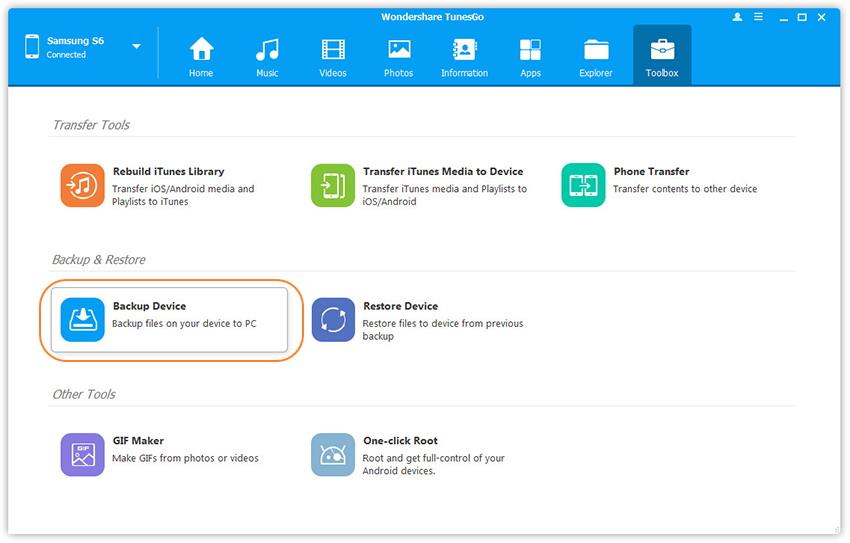
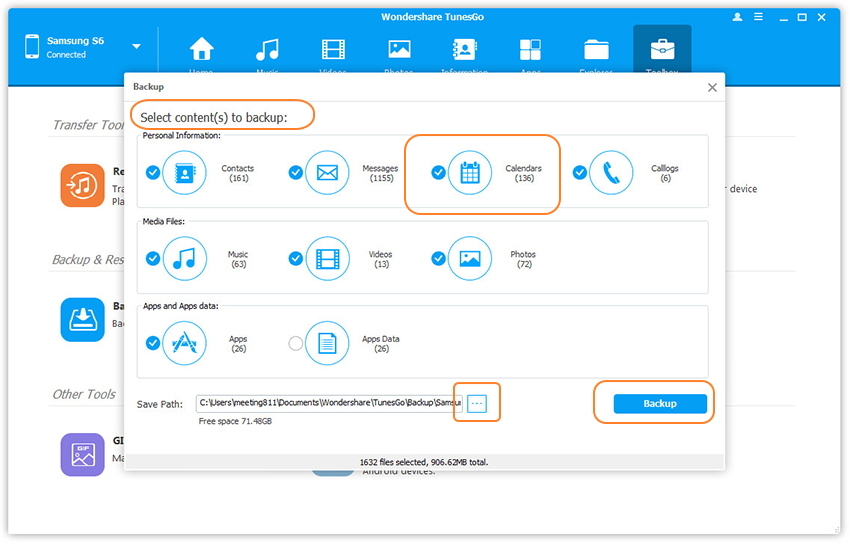
Restaurer le calendrier Samsung depuis une sauvegarde
A travers ce guide, vous pourez restaurer votre calendrier Samsung depuis une sauvegarde.
Etape 1 Cliquer sur l'onglet "Outils" en haut à droite de la fenêtre principale. Choisir l'option "Restaurer l'appareil" dans la section Sauvegarde et Restauration.
Etape 2 Choisir ce que vous voulez restaurer depuis la sauvegarde. Vous pouvez choisir les fichiers dans cette liste ou alors les choisir manuellement sur votre ordinateur en cliquant sur "Ouvrir un autre sauvegarde". Cliquer sur le bouton "Suivant"pour commencer le processus de restauration.
Etape 3 Selectionner le contenu à restaurer sur votre appareil Android. Toutes les données pouvant être restaurée sont cochées. Une fois la sélection effectuée, cliquer sur l'option "Restaurer" pour rapatrier les contenus sur votre appareil Android.
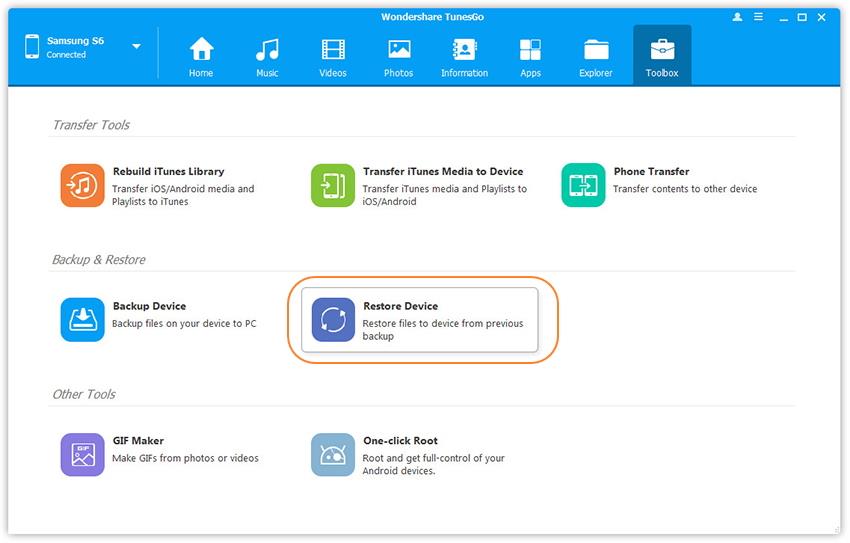
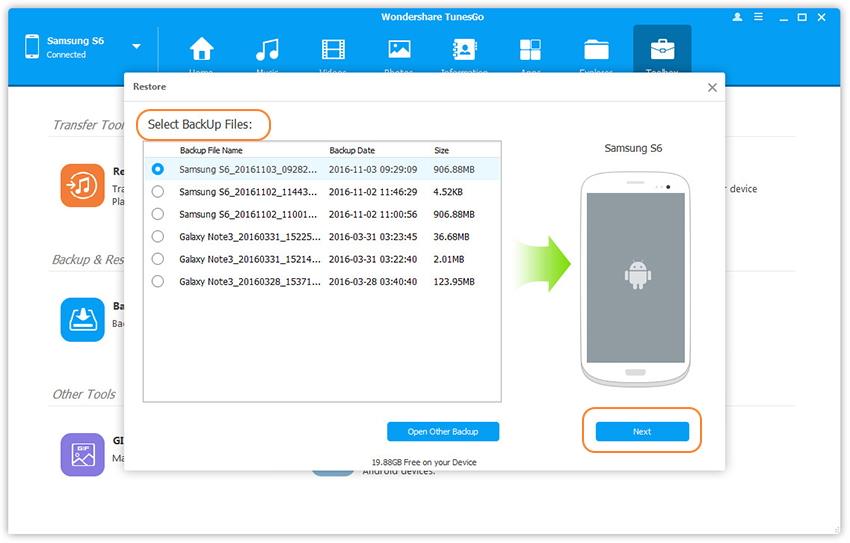
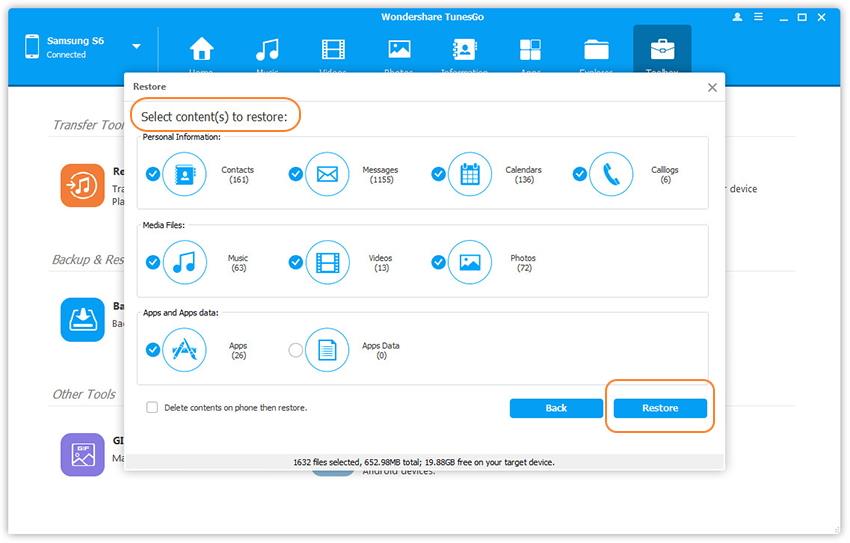
Pendant le processus de restauration; assurez vous que la connexion reste intacte. Autrement, la restauration du calendrier Samsung s'interrompt.
Sauvegarder votre téléphone Samsung avec l'outil de sauvegarde et restauration en un clic TunesGo est une très bonne idée. Vous serez en mesure de récupérer vos fichiers si quelque chose se produit et implique la perte de vos données. Ce logiciel est compatible avec la plupart des téléphones Android et vous permet de gérer les données sur votre téléphone Android. Essayez le pour rendre la sauvegarde du calendrier Samsung plus facile !

